Hihetetlenül hasznos ASF videovágó alkalmazások az ASF egyszerű vágásához
Az Advanced Streaming Format rövidítése, az ASF a Microsoft video- és digitális tárolója. A leggyakrabban tárolt adatok közé tartozik a WMA és a WMV. Valójában ezt gyakran használják digitális tartalom streamelésére olyan népszerű videómegosztó oldalakon, mint a DailyMotion és a Vevo. Sok online felhasználóhoz hasonlóan Ön is szeretne videókat feltölteni ezekre a videómegosztó oldalakra.
Ennek ellenére az ASF-videó meglehetősen hosszú, vagy sok irreleváns videórészt tartalmaz, amelyektől meg szeretne szabadulni. Ebben az esetben le kell rövidíteni vagy eltávolítani a felesleges részeket egy videovágó segítségével. Ennek ellenére ki fogunk próbálni néhány jótékony hatást ASF videóvágó alkalmazások. További információért tekintse meg ezt a bejegyzést.

- 1. rész. Optimális ASF vágómegoldások
- 2. rész: A hatékony ASF vágó használata
- 3. rész. GYIK az ASF Cutterről
1. rész. Optimális ASF vágómegoldások
1. Vidmore Video Converter
Az egyik leginkább ajánlott asztali eszköz, amely segíthet az ASF-videók gyors kivágásában, kivágásában vagy felosztásában Vidmore Video Converter. Ez az ASF videóvágó ingyenesen letölthető. A videót szegmensekre vághatja, és egy új fájlba egyesítheti, miután levágta a nem kívánt részeket. A vágáson kívül a videókat a megfelelő szögbe forgathatja vízszintesen vagy függőlegesen, szabályozhatja a videó remegését, testreszabhatja a kép vagy szöveg vízjelét, és még sok más. Ezen felül videóit a kívánt formátumra konvertálhatja, és lejátszhatja kedvenc eszközén vagy lejátszóján.
Előnyök
- Különféle szerkesztési és vágási lehetőségeket biztosít.
- Támogatja az összes videó/audió formátumot.
- Javítsa a videó minőségét az alapvető és fejlett szerkesztőeszközökkel.
Hátrányok
- A fájl mentése előtt újra kell kódolni.
- Korlátozott funkciók az ingyenes verzióban.
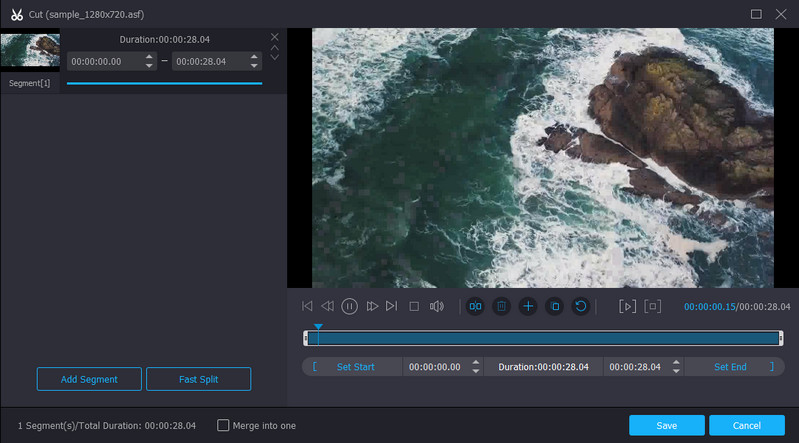
2. Clideo
Ha nem szeretne további programokat telepíteni a számítógépére, fontolja meg a Clideo használatát. Ami nagyszerű az ASF online videovágóban, az az, hogy nincs fájlméret vagy időkorlát. Ez azt jelenti, hogy feltölthetsz rövid, nagy vagy hosszú videókat a maximális hossz nélkül. Ennél is fontosabb, hogy lehetővé teszi a feltöltést a Google Drive-ból és a Dropboxból. Ennek ellenére ennek az eszköznek megvannak a maga hátrányai is. Az egyik a videók betöltéséhez szükséges idő. A videók sikeres betöltése sokáig tart.
Előnyök
- Támogatja a helyi meghajtót, a Google Drive-ot és a Dropboxot a fájlok importálásához.
- A kivágandó vagy megtartandó videórészletek egyszerű kiválasztása.
- Videó exportálása más formátumokba.
Hátrányok
- A média importálása sok időt vesz igénybe.
- Az előnézetben látható videók elmosódottak és pixelesek.

3. WeVideo
A WeVideo egy másik online ASF-videóvágó, amely gyorsan vágja az ASF-videókat. Az eszköz intuitív kezelőfelülettel rendelkezik, amelyet a zöld kezes felhasználók kényelmesnek találhatnak. Valójában ez egy egyszerű oktatóanyag, amely végigvezeti Önt minden alapvető funkción, amelyről tudnia kell. A vágás mellett a felhasználók webkamerát, képernyőt vagy mindkettőt rögzíthetnek. Ezenkívül felveheti a hangot a mikrofonjából, hogy segítsen rögzíteni, és hangot adjon hozzá a videóhoz.
Előnyök
- Képernyőt, webkamerát és hangrögzítést kínál.
- Támogatja a jelenetek átmeneteit és a mozgási effektusokat a videók javítása érdekében.
- Animált hátterek nagy gyűjteménye.
Hátrányok
- A speciális funkciók az ingyenes verzióban korlátozottak.
- A tárhely 20 GB-ra korlátozott.
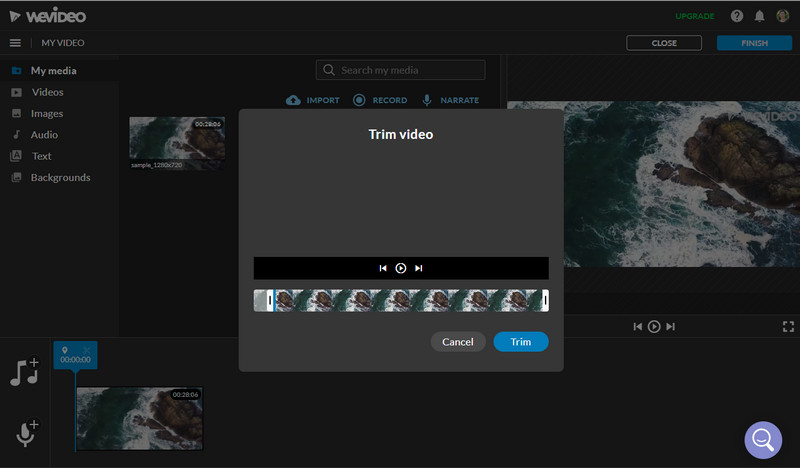
4. Videó eszköztár
A Video Toolboxra is támaszkodhat online ASF videóvágóként. Ez egy fejlett és sokoldalú online alkalmazás, amellyel különféle szerkesztési feladatokat végezhet. Ez a program rövidre vágja vagy felvágja a videót, demuxolja a videókat, ad hozzá kemény feliratokat, egyesít fájlokat stb. A sok támogatott videóformátumnak köszönhetően szinte az összes említett funkciót bármilyen videón elvégezheti. Ezen felül két lehetőséget kínál a fájl mentésére. Kivághatja a videót, ha ugyanazt a formátumot hagyja el, és konvertálja a kimenetet.
Előnyök
- A videoformátumok széles skáláját fogadja el, mint például ASF, MOV, FLV, M4V stb.
- Konvertálja a videót tetszőleges kimeneti formátumra.
- Teljesen ingyenes online videószerkesztő program.
Hátrányok
- Ne biztosítson valós idejű előnézetet a vágási folyamat megkezdése előtt.
- Csak az 1500 MB feltöltési fájlméretet támogatja.
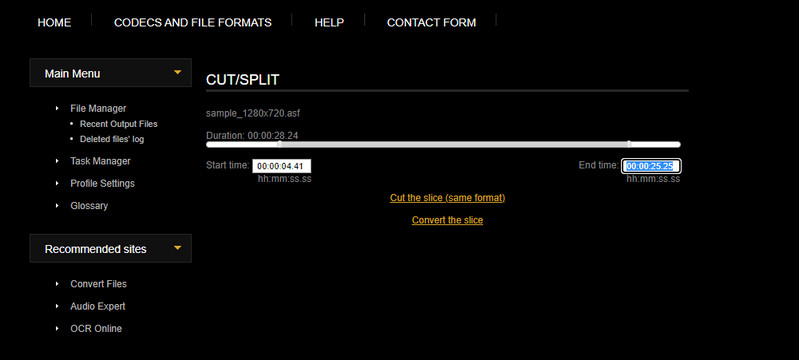
2. rész: A hatékony ASF vágó használata
Ha szeretné megtanulni, hogyan vágja le vagy vágja le az ASF-et a leghatékonyabb ASF videovágóval, akkor tekintse meg az alábbi lépésről lépésre ismertetett eljárást.
1. lépés: Indítsa el a Vidmore Video Converter programot
Először is szerezze meg az eszköz telepítőjének másolatát úgy, hogy letölti a következővel: Ingyenes letöltés gombok alatt. Amikor a letöltés befejeződött, telepítse és nyissa meg a programot.
2. lépés: Importáljon ASF-videót
Ezután kattintson a Plusz aláírás gombot az eszköz fő felületén, böngésszen a célvideóban, és töltse fel az alkalmazásba. A feltöltéshez a fájlt a mappából az alkalmazásba is áthúzhatja.
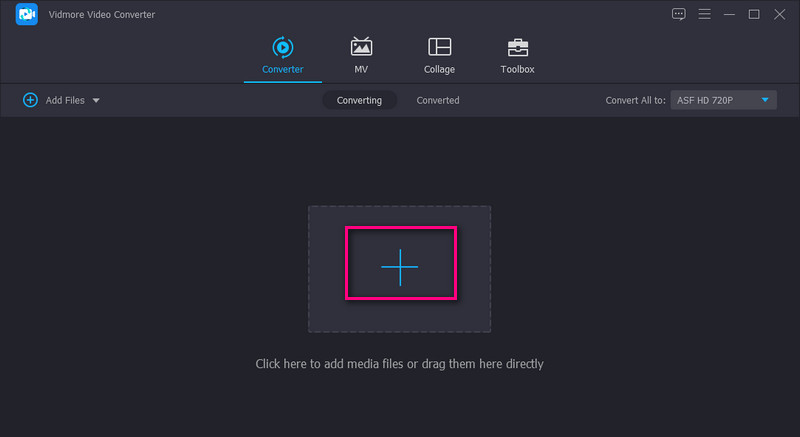
3. lépés Vágja le a nem kívánt videórészleteket
Ha végzett a feltöltéssel, elkezdheti megszabadulni az ASF-videó nem kívánt részeitől. Kattints a Vágott gombot, és megjelenik egy másik ablak a videó szerkesztéséhez. Kézzel vághat ki részeket a csúszka mozgatásával a videó vágásához. Ezután kattintson a Hasított gombot az előnézet alatt a videó eleje vágásához.
Azonnali és automatikus módhoz kattintson a Gyors felosztás gombbal oszthatja fel a videót kisebb részekre. Válasszon közülük Ossza meg az átlaggal vagy az idő szerinti felosztással, és nyomja meg a Split gombot. Felveheti a törölni kívánt célrészeket. Ezután jelölje be a Egyesülj egybe az eltávolított részekkel rendelkező összes szegmens kombinálásához. Végül nyomja meg a Megment gombot a módosítások megerősítéséhez.
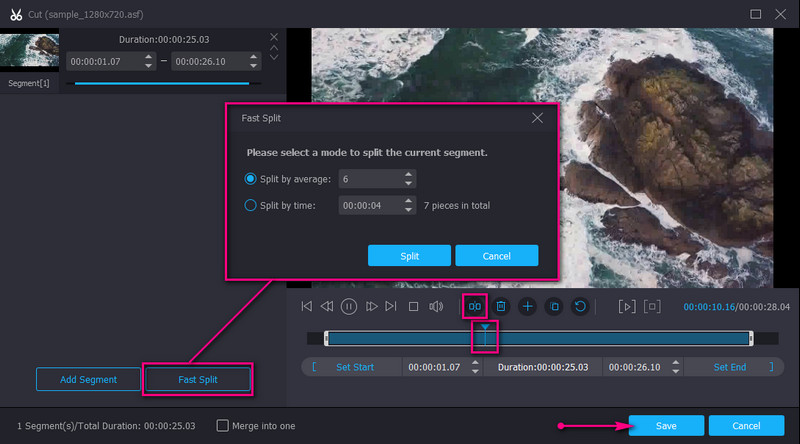
4. lépés Mentse el a vágott ASF-videót
Dönthet úgy, hogy a videót más formátumba exportálja, vagy megtartja az eredetit, ha ugyanazt a formátumot választja a fájlból Profil menü. Ezt követően kattintson a gombra Összes konvertálása gombot az összes módosítás mentéséhez és alkalmazásához. Meg kell kapnia a kimenetet a mappában, és azonnal meg kell tekintenie az előnézetet.
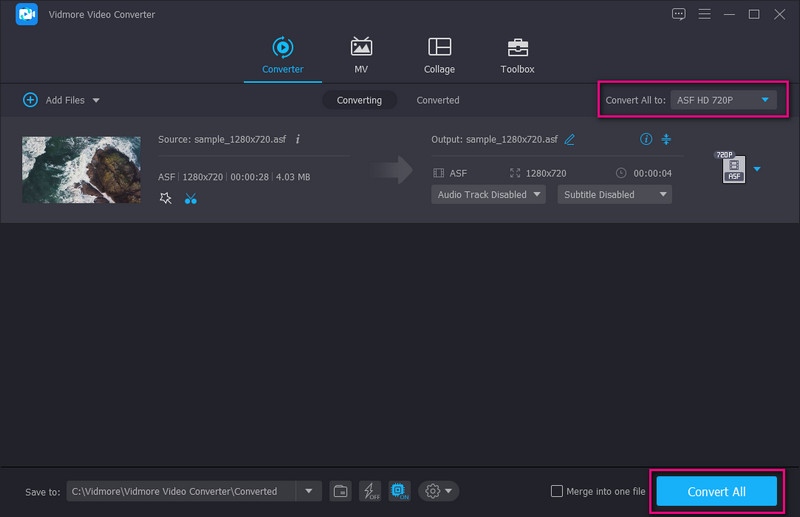
3. rész. GYIK az ASF Cutterről
Hogyan nyithatok meg ASF fájlt Mac számítógépen?
Lejátszhat és megtekinthet ASF fájlokat Mac számítógépén, ha QuickTime által támogatott formátumra konvertálja. Egyszerűen töltsön le egy ingyenes videó konvertert, például a Vidmore-t Mac számítógépére, és konvertálja a videót.
Hogyan játszhatok ASF-vel Windows 10 rendszeren?
A Windows 10 operációs rendszerrel rendelkező számítógéphez tartozik a Windows Media Player, amely képes lejátszani az ASF fájlokat. Ezt a natív Windows-alkalmazást csak a Windows 10 számítógépére történő tiszta telepítése után szerezheti be.
Hogyan szerkeszthetek egy ASF fájlt?
Bármely szerkesztő, amely támogatja az ASF fájlokat, könnyen szerkesztheti azokat. Ehhez használhatja a Vidmore-t és a bejegyzésben szereplő egyéb programokat, amelyek videószerkesztő eszközöket kínálnak.
Következtetés
Az ASF-videó vágása nem olyan bonyolult, ha rendelkezik a megfelelő eszközzel. Ezekkel ASF videóvágó programokat, gyorsan el kell végeznie a vágási feladatokat. Ráadásul online vagy offline is megteheti. Közelről nézve azonban a Vidmore Video Converter a legpraktikusabb választás, mivel az utóbbi három lehetőség az internetkapcsolattól függ. Néhányan hirdetéseket tartalmaznak, és a teljesítményt befolyásolja, ha a hálózat instabil. Még jobb, ha kiválasztja azt a hasznos eszközt, amellyel elvégezheti feladatait anélkül, hogy a lassú teljesítménytől vagy a bosszantó hirdetésektől kellene aggódnia.


